

Při testování nových funkcí systému Windows 10 zjistilo mnoho uživatelů pro sebe malou, ale nepříjemnou nepříjemnost. Ukázalo se, že je možné prohlížet obrázky v populárních formátech pouze v aplikaci Fotografie, zatímco v systému Windows 8.1 si mohli uživatelé vybrat mezi Prohlížečem fotografií a Prohlížeč fotografií. Zdá se, že tato druhá aplikace byla mnohem pohodlnější. Ve Windows 10 je k dispozici, ale umožňuje vám otevírat obrázky pouze ve formátech TIF a TIFF.
Bohužel nemůžete nainstalovat tento program jako hlavní nástroj pro prohlížení obrázků, protože není jednoduše k dispozici v podsekci „Výchozí aplikace“. Totéž platí pro dialogové okno „Otevřít pomocí“. Pokud ji otevřete, najdete zde pouze „Fotografie“ a „Malování“. Běžný nástroj „Mapování programů“ vám také nepomůže, protože pro prohlížeč fotografií systému Windows budou opět k dispozici pouze dva formáty: TIF a TIFF.
Ale na tom nezáleží. Situaci s chybějící funkcí lze poměrně snadno napravit provedením malých změn v registru. Chcete-li to provést, otevřete editor registru a rozbalte následující větev:
HKEY_LOCAL_MACHINE / SOFTWARE / Microsoft / Windows Photo Viewer / Schopnosti / FileAssociations
V poslední podkapitole uvidíte dva parametry se jmény přesně stejných dvou formátů, které byly zmíněny v předchozích odstavcích. Okamžitě vytvořte nový parametr typu REG_SZ (regulární řetězec) s názvem .jpg a hodnotou PhotoViewer.FileAssoc.Tiff. Vytvořte přesně stejné parametry pro formáty bmp, dib, jpe, gif, jfif, jpeg, jxr a png.
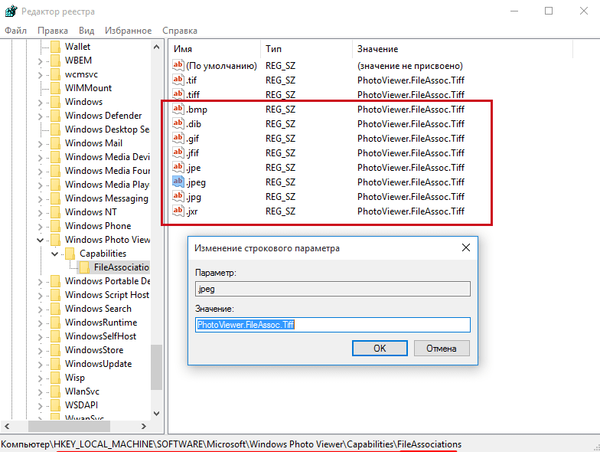
Poté otevřete aplikaci „Nastavení“ a přejděte do části Systém -> Výchozí aplikace -> Nastavit výchozí hodnoty pro aplikaci.
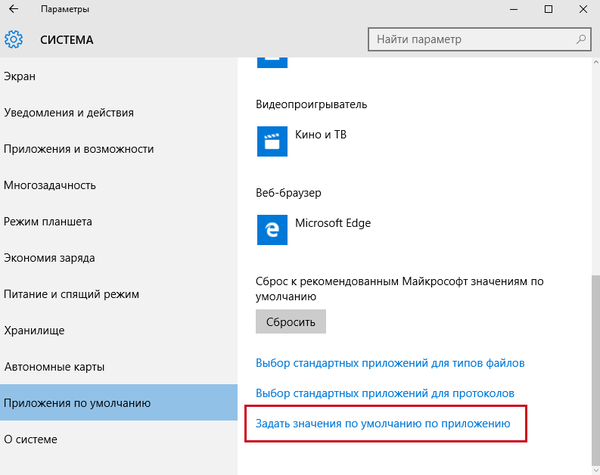
V levém sloupci okna, které se otevře, vyberte aplikaci „Prohlížeč fotografií Windows“, klikněte na „Zvolit výchozí hodnoty pro tento program“ ...

... a zaškrtněte políčka vedle formátů, které jste přidali prostřednictvím registru.
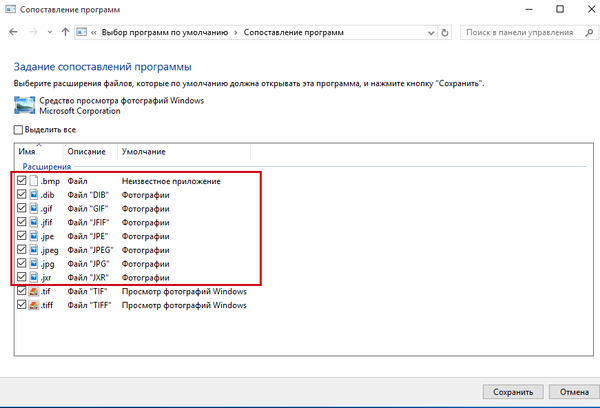
Uložte změny a zkontrolujte obsah nabídky „Otevřít pomocí“. Pokud jste vše udělali správně, u souborů přidaných formátů se zde zobrazí možnost „Zobrazit fotografie Windows“. To je vše. Nyní můžete snadno vytvořit program, který se zobrazí jako výchozí prohlížeč obrázků.
A ještě jedna věc. Pro ty, kteří se nechtějí bavit s registrem, mohu doporučit bezplatný nástroj WinAero Tweaker, pouze budete potřebovat nejnovější verzi. Spusťte jej, procházejte seznamem dostupných vylepšení až do samého konce. Na konci seznamu najdete možnost „Aktivovat prohlížeč fotografií Windows“. Použijte jej a získáte stejný výsledek jako při ruční úpravě registru.
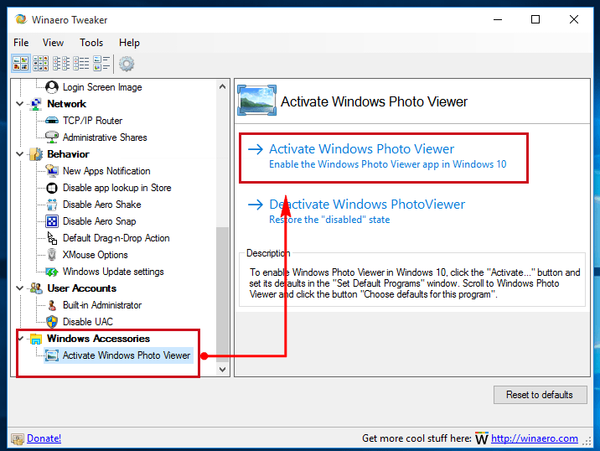
Oficiální stránka ke stažení Winaero Tweaker: winaero.com/download.php?view.1796
Přeji vám krásný den!











